Das Word -Dokumentverzeichnis muss manuell aktualisiert werden, da sein statischer Inhalt nicht automatisch angepasst wird, wenn sich das Dokument ?ndert. Zu den Gründen geh?ren die ?nderung der Titel, Kapitelanpassung oder neue Seiten. Es gibt zwei M?glichkeiten zum Aktualisieren: 1. Klicken Sie mit der rechten Maustaste auf das Verzeichnis und w?hlen Sie "Domain aktualisieren", um nur die Seitennummer und den Inhalt zu aktualisieren. 2. W?hlen Sie "das gesamte Verzeichnis aktualisieren", um den Formatstil zu aktualisieren. H?ufige Probleme wie der Titelstil werden nicht synchronisiert, das Verzeichnis wird manuell modifiziert oder die Abschnittspausen sind verwirrt und müssen separat überprüft und korrigiert werden. Weitere Details sind die Notwendigkeit, mehrere Verzeichnisse separat zu aktualisieren, Dokumente vor dem Aktualisieren zu speichern und die Navigationsscheibe zu verwenden, um die überprüfung zu unterstützen. Wenn Sie diese Schritte beherrschen, k?nnen Sie Verzeichnisaktualisierungen effektiv verwalten.

Das Aktualisieren des Verzeichnisses in Word -Dokumenten ist nicht kompliziert. Solange Sie die Methoden beherrschen, k?nnen Sie nach ?nderungen jeder Inhalte schnell aktualisieren.
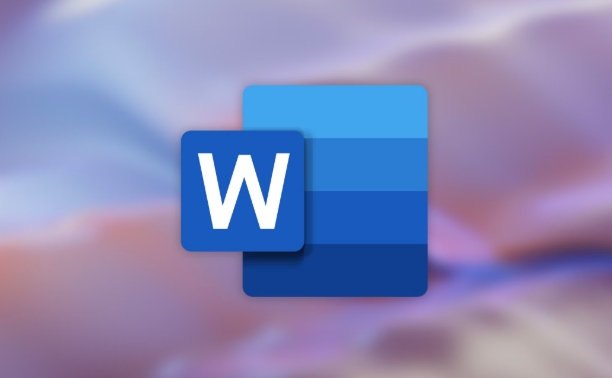
Warum müssen Verzeichnisse manuell aktualisiert werden?
Verzeichnisse in Wort sind "statisch", was bedeutet, dass sie nach dem Einfügen nicht automatisch mit dem Inhalt des Dokuments ?ndert. Wenn Sie beispielsweise den Titeltext ?ndern, die Kapitelreihenfolge anpassen oder eine neue Seite hinzufügen, werden diese ?nderungen im Verzeichnis nicht automatisch reflektiert. Zu diesem Zeitpunkt müssen Sie das Verzeichnis manuell aktualisieren, um die Dokumentstruktur klar und konsistent zu halten.
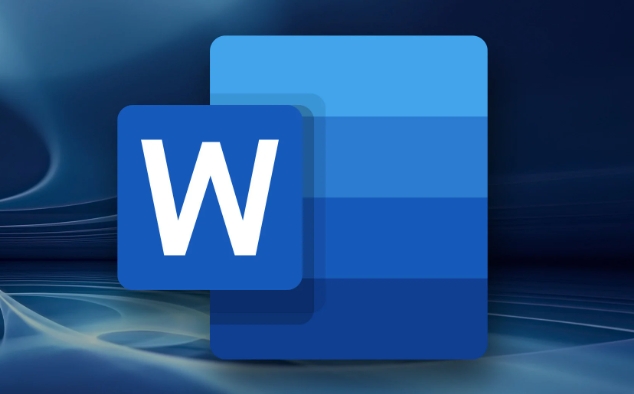
Wie aktualisiere ich das Verzeichnis richtig?
Es gibt tats?chlich zwei gemeinsame M?glichkeiten, ein Verzeichnis zu aktualisieren. Welche ausgew?hlt wird, h?ngt davon ab, ob Sie nur den Text und die Seitennummer aktualisieren m?chten oder auch das Verzeichnisformat aktualisieren m?chten:
- Nur Seitennummern aktualisieren und Title Text : Klicken Sie mit der rechten Maustaste auf das Verzeichnis → W?hlen Sie "Domain aktualisieren" → Seitennummern und Inhalt aktualisieren.
- Aktualisieren Sie das gesamte Verzeichnis vollst?ndig : einschlie?lich Formatstilen (z. B. Schriftarten, Eingebungen usw.), w?hlen Sie "das gesamte Verzeichnis aktualisieren".
Wenn Sie integrierte Titelstile (wie "Titel 1" und "Titel 2" zuvor verwendet haben, kann das Wort den entsprechenden Inhalt korrekt kriechen, um das Verzeichnis zu generieren oder zu aktualisieren.
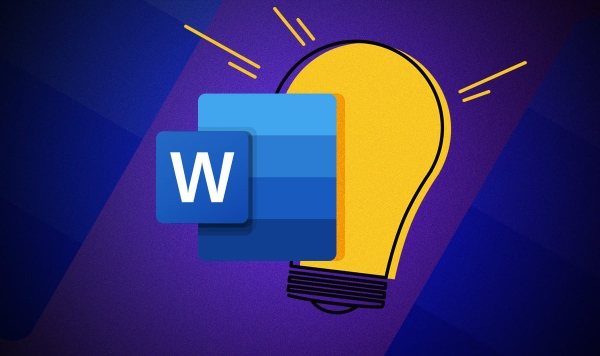
FAQs und L?sungen
Manchmal werden Sie feststellen, dass das Update nicht ge?ndert wird, was durch die folgenden Gründe verursacht werden kann:
- Die Titelstile wurden modifiziert, aber nicht synchronisiert : Stellen Sie sicher, dass Sie Standardtitelstile im K?rper verwenden und nicht nur fett oder die Schriftart ?ndern.
- Das Verzeichnis selbst wurde manuell ge?ndert : Sie l?schen beispielsweise eine bestimmte Zeile oder ?ndern den Text direkt, sodass das n?chste Update m?glicherweise in Konflikt steht.
- Das Dokument nummeriert die Seitennummer nicht oder die Abschnittspausen sind verwirrt : Fehler in der Verzeichnisseitennummer sind normalerweise auf Probleme mit der Dokumentstruktur zurückzuführen. Es wird empfohlen, zu prüfen, ob die Position der Abschnitt die Position der Seitenzahlen beeinflusst.
Wenn das Verzeichnis grau und nicht bearbeitet wird, doppelklicken Sie einfach darauf, um den Bearbeitungs-/Aktualisierungsmodus einzugeben.
Einige kleine Details, die leicht zu ignorieren sind
- Wenn Sie mehrere Verzeichnisse verwenden (z. B. ein Vorwort und einen für K?rpertext), müssen Sie sie separat aktualisieren und nicht nur einmal klicken und beenden.
- Es ist am besten, das Dokument zu speichern, bevor das Verzeichnis aktualisiert wird, um Unf?lle w?hrend des Betriebs zu vermeiden.
- Verwenden Sie die "Navigationsscheibe", um schnell zu verschiedenen Titelstandorten zu springen, sodass das Verzeichnis genau ist, ob das Verzeichnis korrekt ist.
Grunds?tzlich ist das alles. Beherrschen Sie diese Schritte und Vorsichtsma?nahmen, und Sie werden es nicht eilig haben, wenn Sie Probleme mit dem Verzeichnis -Update sto?en.
Das obige ist der detaillierte Inhalt vonSo aktualisieren Sie ein Inhaltsverzeichnis in Wort. Für weitere Informationen folgen Sie bitte anderen verwandten Artikeln auf der PHP chinesischen Website!

Hei?e KI -Werkzeuge

Undress AI Tool
Ausziehbilder kostenlos

Undresser.AI Undress
KI-gestützte App zum Erstellen realistischer Aktfotos

AI Clothes Remover
Online-KI-Tool zum Entfernen von Kleidung aus Fotos.

Clothoff.io
KI-Kleiderentferner

Video Face Swap
Tauschen Sie Gesichter in jedem Video mühelos mit unserem v?llig kostenlosen KI-Gesichtstausch-Tool aus!

Hei?er Artikel

Hei?e Werkzeuge

Notepad++7.3.1
Einfach zu bedienender und kostenloser Code-Editor

SublimeText3 chinesische Version
Chinesische Version, sehr einfach zu bedienen

Senden Sie Studio 13.0.1
Leistungsstarke integrierte PHP-Entwicklungsumgebung

Dreamweaver CS6
Visuelle Webentwicklungstools

SublimeText3 Mac-Version
Codebearbeitungssoftware auf Gottesniveau (SublimeText3)
 So gruppieren Sie sich nach Monat in Excel Pivot -Tabelle
Jul 11, 2025 am 01:01 AM
So gruppieren Sie sich nach Monat in Excel Pivot -Tabelle
Jul 11, 2025 am 01:01 AM
Wenn Sie nach Monat in Excel Pivot-Tabelle gruppieren, müssen Sie sicherstellen, dass das Datum korrekt formatiert ist, dann die Pivot-Tabelle einfügen und das Datumfeld hinzufügen und schlie?lich mit der rechten Maustaste auf die Gruppe "Monat" klicken. Wenn Sie auf Probleme sto?en, prüfen Sie, ob es sich um ein Standarddatumformat handelt und der Datenbereich angemessen ist, und passen Sie das Zahlenformat an, um den Monat korrekt anzuzeigen.
 So reparieren Sie Autosave in Microsoft 365
Jul 07, 2025 pm 12:31 PM
So reparieren Sie Autosave in Microsoft 365
Jul 07, 2025 pm 12:31 PM
Schnelle Links überprüfen Sie den Autosave -Status des Dateis.
 So ?ndern Sie Outlook in Dark Thema (Modus) und schalten Sie es aus
Jul 12, 2025 am 09:30 AM
So ?ndern Sie Outlook in Dark Thema (Modus) und schalten Sie es aus
Jul 12, 2025 am 09:30 AM
Das Tutorial zeigt, wie man den hellen und dunklen Modus in verschiedenen Outlook -Anwendungen umschaltet und wie ein wei?es Lesebereich in schwarzem Thema bleibt. Wenn Sie h?ufig sp?t in der Nacht mit Ihrer E -Mail arbeiten, kann der Dark -Modus von Outlook die Augenbelastung verringern und
 So wiederholen Sie auf jeder Seite Headerreihen beim Drucken von Excel
Jul 09, 2025 am 02:24 AM
So wiederholen Sie auf jeder Seite Headerreihen beim Drucken von Excel
Jul 09, 2025 am 02:24 AM
Verwenden Sie die Funktion "Top -Title -Zeile", um die sich wiederholenden Header pro Seite einzurichten. Spezifische Schritte: 1. ?ffnen Sie die Excel -Datei und klicken Sie auf die Registerkarte "Seitenlayout". 2. Klicken Sie auf die Schaltfl?che "Title". 3. W?hlen Sie im Popup-Fenster "Top-Titelzeile" und w?hlen Sie die zu wiederholende Zeile (z. B. Zeile 1). 4. Klicken Sie auf "OK", um die Einstellungen auszufüllen. Zu den Hinweisen geh?ren: Nur sichtbare Effekte beim Druckvorschau oder beim tats?chlichen Druck, vermeiden Sie die Auswahl zu viele Titelzeilen, um die Anzeige des Textes zu beeinflussen. Verschiedene Arbeitsbl?tter müssen separat festgelegt werden. ExcelOnline unterstützt diese Funktion nicht, erfordert eine lokale Version, die Mac -Versionsvorgang ist ?hnlich, aber die Schnittstelle ist geringfügig unterschiedlich.
 So Screenshot unter Windows PCs: Windows 10 und 11
Jul 23, 2025 am 09:24 AM
So Screenshot unter Windows PCs: Windows 10 und 11
Jul 23, 2025 am 09:24 AM
Es ist üblich, einen Screenshot auf einem PC aufzunehmen. Wenn Sie kein Tool von Drittanbietern verwenden, k?nnen Sie es manuell tun. Der offensichtlichste Weg ist, die PRT -SC -Taste/oder die Drucken von SCRN -Taste (Druckbildschirmschlüssel) zu drücken, die den gesamten PC -Bildschirm greifen. Du tust
 Wo werden Teams Meeting -Aufnahmen gespeichert?
Jul 09, 2025 am 01:53 AM
Wo werden Teams Meeting -Aufnahmen gespeichert?
Jul 09, 2025 am 01:53 AM
MicrosoftTeamsRecordingsarestoredIntheCloud, typischerweiseinonedriveorSharePoint.1.RECORDINGINGSUSUSUSUSAVETOTOTOTHEINITIATOR'SONEDRIVIINIONS "Aufnahmen" ordnerunder
 So finden Sie den zweitgr??ten Wert in Excel
Jul 08, 2025 am 01:09 AM
So finden Sie den zweitgr??ten Wert in Excel
Jul 08, 2025 am 01:09 AM
Das Finden des zweitgr??ten Wertes in Excel kann durch gro?e Funktion implementiert werden. Die Formel ist = gro? (Bereich, 2), wobei der Bereich der Datenbereich ist; Wenn der Maximalwert wiederholt erscheint und alle maximalen Werte ausgeschlossen werden müssen und der zweite Maximalwert gefunden wird, k?nnen Sie die Array -Formel = max (if (Rangemax (Bereich), Bereich) verwenden) und die alte Version von Excel muss durch die Strg -Verschiebung ausgeführt werden. Für Benutzer, die mit Formeln nicht vertraut sind, k?nnen Sie auch manuell suchen, indem Sie die Daten in absteigender Reihenfolge sortieren und die zweite Zelle anzeigen. Diese Methode ?ndert jedoch die Reihenfolge der ursprünglichen Daten. Es wird empfohlen, zuerst die Daten zu kopieren und dann zu arbeiten.
 So erhalten Sie Daten aus dem Web in Excel
Jul 11, 2025 am 01:02 AM
So erhalten Sie Daten aus dem Web in Excel
Jul 11, 2025 am 01:02 AM
Topulldatafromthewebintoexcelwithoutcoding, usePowerQueryForStructuredHtmltables ByenteringtheUrlunderdata> GetData> fromWebandSelectingThedEredTable;






